【Vue.js完美预览PDF】:揭秘PDF渲染技术的7个实用策略
发布时间: 2025-01-03 02:03:02 阅读量: 8 订阅数: 9 


vue.js项目实战,vue.js项目实战pdf下载,JavaScript
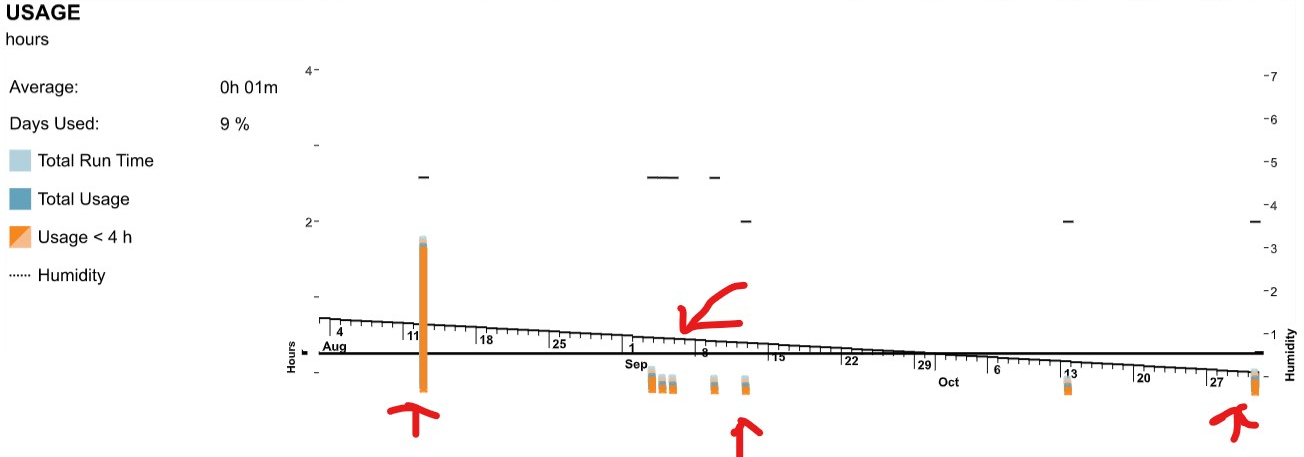
# 摘要
随着Web应用的日益普及,Vue.js与PDF渲染技术的结合变得尤为重要。本文首先介绍了PDF文件格式和Vue.js框架的理论基础,随后深入探讨了在Vue.js项目中渲染PDF文档的实用策略。本研究不仅涵盖了使用第三方库进行PDF渲染和自定义渲染组件的实践技巧,还提出了针对复杂PDF文件的优化方法,包括大体积文件处理、渲染性能提升以及集成编辑与注释功能。最后,通过在线文档预览系统、企业级文档管理系统以及移动端PDF预览解决方案的案例分析,展示了Vue.js渲染PDF的实际应用,并探讨了相关技术的未来发展趋势。
# 关键字
Vue.js;PDF渲染;第三方库;性能优化;内容交互;案例分析
参考资源链接:[Vue实现PDF预览:解决content-disposition问题](https://wenku.csdn.net/doc/3obgptkcnn?spm=1055.2635.3001.10343)
# 1. Vue.js与PDF渲染的交集
在现代的Web开发中,Vue.js作为前端框架的佼佼者,已经广泛应用于各种网页应用的构建。而PDF文件作为最为常见的文档格式之一,其在Web上的渲染和交互需求日益增长。Vue.js与PDF渲染的交集,正是将Vue.js框架的响应式特性和灵活性与PDF文件的高效展示能力相结合的产物。
## 1.1 PDF文件的普遍应用
PDF(Portable Document Format)格式因其跨平台、易于分享且保持内容格式不变等特性,被广泛用于电子文档的存储和传递。在IT行业中,从用户手册、合同文件到技术文档等,PDF文件的应用无处不在。
## 1.2 Vue.js的响应式魔法
Vue.js框架通过其数据驱动的响应式系统,极大地简化了前端开发。它允许开发者用声明式的方式构建用户界面,将数据动态绑定到视图中,并且能够高效地追踪依赖进行渲染更新。
## 1.3 引入PDF渲染的需求与挑战
随着在线办公、电子书阅读等需求的兴起,用户对在浏览器中直接预览PDF文件的需求也越来越强烈。然而,传统的PDF预览方法通常依赖于PDF阅读器插件,这在现代Web应用中并不符合开发者的期望。于是,开发者需要一种既能够利用Vue.js的高效渲染能力,又能够提供良好的PDF预览体验的解决方案。接下来,我们将深入探讨如何在Vue.js框架中实现高效且交互性强的PDF渲染。
# 2. 理论基础 - PDF文件格式详解
在深入了解如何使用Vue.js实现PDF文件的渲染之前,必须先掌握PDF文件格式的基础知识。了解PDF结构和渲染技术的基本原理是构建高效且可靠PDF渲染解决方案的基础。
## 2.1 PDF文件结构概述
### 2.1.1 PDF文件的组成元素
PDF文件的组成元素包括页面描述、对象集合、交叉引用表、文件头、文件尾以及附件等。页面描述使用PostScript语言编写的,定义了PDF页面上的文本、图像、矢量图形等元素。对象集合包含了PDF文件中的所有内容对象,而交叉引用表则描述了文件中对象的存储位置。文件头和文件尾包含了PDF文件的元数据和交叉引用表的位置信息。
### 2.1.2 PDF文件中的内容流与对象
PDF文件中的内容流是一系列的指令,用于描述如何将页面上的内容呈现出来。对象是PDF中的基本构建块,可以是文本字符串、图像、字体等简单类型,也可以是更复杂的结构如页面和书签。理解这些元素对于后续的渲染技术分析至关重要。
## 2.2 PDF渲染技术原理
### 2.2.1 渲染流程简述
PDF渲染流程包括了几个关键步骤:解析PDF文件,执行页面描述指令,将矢量图形、文本和图像绘制到位图上,最后输出显示。这一过程涉及到渲染引擎的优化和对渲染性能的考虑,从而确保输出的PDF页面在不同设备和分辨率上都能保持高质量。
### 2.2.2 渲染中的关键性能因素
渲染性能受到多个因素影响,包括PDF文件的复杂度、渲染算法的效率、图形处理能力以及最终输出设备的分辨率。理解这些因素有助于在实际的PDF渲染过程中采取相应的优化策略。
## 2.3 Vue.js在PDF渲染中的作用
### 2.3.1 Vue.js框架的响应式原理
Vue.js的核心是一个响应式系统,能够监控数据的变化并自动更新视图。在PDF渲染中,我们可以利用Vue.js这一特性来动态更新PDF内容,例如页面导航、内容的动态加载等。
### 2.3.2 Vue.js与前端PDF渲染的融合
前端工程师可以使用Vue.js来构建用户界面,同时集成PDF渲染库进行文件渲染。Vue.js的组件化开发模式能够帮助开发者将PDF渲染逻辑与用户界面逻辑分离,使得整个应用更加模块化、易于维护。
通过深入解析PDF文件格式和渲染技术原理,以及Vue.js框架的响应式特性,本章为读者提供了使用Vue.js进行PDF渲染的理论基础。理解这些基础概念和原理之后,接下来的章节将介绍具体实践策略和优化技巧。
# 3. 实践演练 - Vue.js渲染PDF的策略
## 3.1 使用第三方库进行PDF渲染
### 3.1.1 第三方库选择指南
在选择用于Vue.js项目的PDF渲染第三方库时,开发人员需要考虑以下几个关键因素:
- **库的活跃度和社区支持**:一个活跃的社区能够提供更快的bug修复和新功能的添加。
- **兼容性和浏览器支持**:确保库能够在目标浏览器上正常工作,包括移动端和桌面端。
- **功能和性能**:库是否提供了足够的功能来满足项目需求,以及是否能在大型PDF文件上保持良好的性能。
- **易于集成与使用**:库应该有一个简单明了的API,集成到Vue.js项目中应该是直接和无缝的。
一些流行的PDF渲染库包括pdf.js、PDFObject和react-pdf。其中,pdf.js因其稳定的性能和广泛的支持在社区中尤为受欢迎。
### 3.1.2 集成第三方库到Vue.js项目
以下是一个使用pdf.js库集成到Vue.js项目的示例步骤:
1. **安装pdf.js**:首先需要安装pdf.js库到你的项目中。
```bash
npm install pdfjs-dist
```
2. **创建PDF渲染组件**:创建一个新的Vue组件,比如`PdfRenderer.vue`,并在其中引入pdf.js。
```javascript
<template>
<div id="pdf-container">
<canvas ref="pdfCanvas"></canvas>
</div>
</template>
<script>
import { getDocument } from 'pdfjs-dist/legacy/build/pdf';
import { PDFPageProxy } from 'pdfjs-dist/legacy/build/pdf';
export default {
name: 'PdfRenderer',
props: {
url: {
type: String,
required: true,
},
},
data() {
return {
pdfDoc: null,
pdfPage: null,
canvas: null,
ctx: null,
pageRendering: false,
pageNum: 1,
// ... 其他数据属性
};
},
mounted() {
this.loadDocument();
},
methods: {
loadDocument() {
getDocument(this.url).promise.then((doc) => {
this.pdfDoc = doc;
this.renderPage(this.pageNum);
});
},
renderPage(num) {
this.pageRendering = true;
// 使用pdfDoc获取页面
this.pdfDoc.getPage(num).then((page) => {
this.pdfPage = page;
// 设置canvas尺寸以适应PDF页面大小
const viewport = page.getViewport({ scale: 1.5 });
this.canvas.width = viewport.width;
this.canvas.height = viewport.height;
const canvasCtx = this.canvas.getContext('2d');
this.ctx = canvasCtx;
// 渲染页面到canvas
const renderContext = {
canvasContext: canvasCtx,
viewport: viewport,
// ... 其他渲染选项
};
page.render(renderContext).promise.then(() => {
this.pageRendering = false;
if (this.pageNum <= this.pdfDoc.numPages) {
this.renderPage(this.pageNum + 1);
}
});
});
}
},
// ... 其他方法,如导航等
};
</script>
<style>
#pdf-container {
/* 样式代码,确保canvas能正确显示 */
}
</style>
```
3. **使用组件**:在父组件中使用`PdfRenderer`组件,并传递PDF文档的URL路径。
```html
<pdf-renderer url="path/to/your/document.pdf"></pdf-renderer>
```
## 3.2 自定义PDF渲染组件
### 3.2.1 创建Vue组件的步骤
创建一个自定义Vue组件渲染PDF文件涉及以下关键步骤:
- **定义组件结构**:通过Vue CLI创建一个新组件或在现有项目中手动创建。
- **引入必要的依赖和模块**:确定并包含任何第三方库或模块,例如pdf.js。
- **编写组件逻辑**:实现组件的生命周期钩子和方法,处理PDF文档的加载、渲染和交互。
- **设计模板和样式**:定义如何在DOM中展示组件,并为其添加CSS样式。
### 3.2.2 实现自定义渲染逻辑
为了实现自定义渲染逻辑,需要深入理解pdf.js的工作原理,并在Vue组件内部实现以下功能:
- **加载PDF文档**:使用pdf.js的`getDocument`方法加载PDF文档。
- **渲染PDF页面**:通过`getPage`方法获取特定页面,然后使用`render`方法将页面渲染到HTML5的`canvas`元素上。
- **处理用户交互**:响应用户滚动、放大、缩小、翻页等操作,动态加载和渲染PDF页面。
- **响应式更新**:组件的渲染应当响应式地根据传入的props(如PDF文件URL)更新。
## 3.3 PDF内容交互与操作
### 3.3.1 实现PDF文档的导航
为了提供用户友好的PDF导航功能,开发者需要实现以下功能:
- **页面导航**:允许用户通过点击按钮或键盘事件进行前后翻页。
- **缩略图导航**:生成PDF文档每一页的缩略图,允许用户通过点击缩略图直接跳转到相应的页面。
- **滚动到指定页面**:提供一个选项让用户输入页码,然后将视图滚动到该页面。
### 3.3.2 增强PDF阅读体验的交互设计
为了增强阅读体验,组件需要支持以下交互功能:
- **动态缩放**:用户可以通过鼠标滚轮或触摸手势放大缩小视图。
- **文本选择和复制**:允许用户选择文本并复制到剪贴板。
- **注释和标记**:提供工具让用户能够添加注释、高亮文本或其他标记。
通过实现这些功能,开发者可以确保PDF渲染组件不仅仅是静态文档的展示,而是一个动态且可交互的阅读环境。
# 4. 进阶技巧 - 针对复杂PDF文件的优化策略
## 4.1 处理大体积PDF文件
### 4.1.1 分页渲染与虚拟DOM
在处理大体积PDF文件时,采用分页渲染策略是至关重要的。这种策略避免了一次性加载整个PDF文档,从而减少了内存的使用和提高了渲染性能。分页渲染通常与虚拟DOM技术结合使用,可以有效管理大型文档的渲染性能。
虚拟DOM(Virtual DOM)是一个轻量级的JavaScript对象,它作为真实DOM的表示,能够在更新应用界面时只针对发生变化的部分进行操作。当渲染大型PDF文档时,虚拟DOM可以避免频繁的DOM操作,从而提升性能。
下面是一个使用虚拟DOM技术的代码示例,展示如何实现分页渲染:
```javascript
import { h, render } from 'vue';
function renderPage(pageIndex) {
// 这里是获取PDF某一页的逻辑
const pageData = fetchPageDataFromPDF(pageIndex);
// 使用虚拟DOM创建页面的结构
const virtualDom = h('div', { class: 'pdf-page' }, [pageData]);
// 将虚拟DOM渲染到真实DOM中
render(virtualDom, document.querySelector('#pdf-container'));
}
// 按需加载PDF页面
function loadPdfPages() {
for (let index = 0; index < pdfTotalPages; index++) {
// 延迟加载页面,例如使用setTimeout模拟
setTimeout(() => {
renderPage(index);
}, index * 500); // 每500毫秒加载一页
}
}
// 调用函数,开始加载文档
loadPdfPages();
```
在此代码中,`renderPage`函数负责根据页面索引加载PDF页面的内容,并使用虚拟DOM技术渲染页面。`loadPdfPages`函数通过逐步延迟加载页面的方式来模拟分页渲染的过程,这样可以防止初始加载时耗时过长。
### 4.1.2 动态加载内容与懒加载
动态加载内容与懒加载是另一个处理大体积PDF文件的有效手段。动态加载内容意味着只有在需要的时候才加载特定的数据或资源,懒加载则是一种常见的网页性能优化策略,它允许用户仅在需要查看某部分内容时,才去加载相应的数据。
在渲染PDF时,我们可以使用懒加载技术来只加载当前可视区域内的页面,而将其他页面暂时搁置,待到用户滚动到那些页面时再进行加载。这种方法可以显著提高渲染大型PDF文件时的性能。
下面是一个简单的懒加载页面加载策略实现代码示例:
```javascript
// 懒加载策略
function lazyLoadPdfPages() {
const pagesToLoad = [];
const container = document.querySelector('#pdf-container');
container.querySelectorAll('.pdf-page').forEach((page, index) => {
const rect = page.getBoundingClientRect();
// 判断当前页面是否在可视区域内
if (rect.bottom > 0 && rect.top < window.innerHeight) {
pagesToLoad.push(index);
}
});
pagesToLoad.forEach((index) => {
// 动态加载在可视区域内的页面
renderPage(index);
});
}
// 在页面加载时和用户滚动时执行懒加载
document.addEventListener('DOMContentLoaded', lazyLoadPdfPages);
window.addEventListener('scroll', lazyLoadPdfPages);
```
此代码片段中,`lazyLoadPdfPages`函数会计算哪些PDF页面当前在用户的视窗内,并只加载这些页面。页面加载完成后,继续监听滚动事件,以便在用户滚动到新的页面时再进行加载。这个策略减少了初始加载的页面数量,从而提高了渲染性能。
## 4.2 提升PDF渲染性能
### 4.2.1 性能瓶颈分析
在渲染大型PDF文件时,性能瓶颈通常出现在以下几个方面:
1. **内存限制**:大型PDF文件在内存中占用大量的空间,可能会导致内存溢出或性能降低。
2. **CPU负载**:复杂的渲染逻辑或频繁的DOM操作会增加CPU的负载。
3. **IO速度**:从存储介质读取文件内容的速度可能会成为瓶颈。
4. **渲染算法效率**:渲染算法的效率直接影响到渲染性能,特别是在处理图形和图像时。
为了提升性能,首先需要通过性能分析工具,比如Chrome开发者工具中的Performance面板,来识别这些瓶颈,并针对具体情况采取相应优化措施。
### 4.2.2 性能优化实践
为了提升PDF文件的渲染性能,可以采取以下实践措施:
1. **缓存机制**:实现一个高效的缓存机制,重复利用已经渲染过的页面或页面部分,减少不必要的渲染开销。
2. **Web Workers**:使用Web Workers在后台线程中处理复杂的PDF解析任务,避免阻塞主线程。
3. **WebAssembly**:对于性能要求极高的部分,可以考虑将算法转换为WebAssembly,以便在浏览器中以接近原生性能的方式执行。
4. **分层渲染**:将渲染任务分解为更小的部分,比如先渲染文本,再渲染图像,最后渲染复杂图形,逐步构建页面。
下面是一个使用Web Workers进行后台PDF渲染处理的代码示例:
```javascript
// 主线程代码
const worker = new Worker('worker.js');
worker.addEventListener('message', (e) => {
const { data } = e;
renderPage(data.pageIndex, data.pageContent);
});
// 发送PDF内容到Worker进行处理
worker.postMessage({ pdfData: pdfFileBlob });
// worker.js
self.addEventListener('message', (e) => {
const { pdfData } = e.data;
// 在Worker中解析PDF,并将解析结果发送回主线程
const pageContent = parsePdf(pdfData);
self.postMessage({ pageIndex: 0, pageContent });
});
```
主线程代码创建了一个Web Worker,并向其发送PDF文件的数据。Worker接收数据后,进行后台解析,并将解析后的页面内容传回主线程,主线程再进行页面的渲染工作。
## 4.3 集成PDF编辑与注释功能
### 4.3.1 PDF注释工具的集成
集成PDF注释工具允许用户在PDF文档中添加高亮、下划线、注释、手写等个性化元素。在Web应用中,通常可以使用第三方库或服务来实现这一功能。
以下是一个使用第三方PDF注释库的代码示例:
```javascript
import { PDFViewer } from 'pdfjs-dist/legacy/build/pdf';
const viewer = new PDFViewer({
container: document.getElementById('pdfViewer'),
eventBus: new PDF.EventBus(),
});
PDFJS.workerSrc = 'path/to/pdf.worker.js';
PDFJS.getDocument('path/to/document.pdf').then(function (doc) {
return doc.promise.then(function (doc) {
viewer.setDocument(doc);
viewer.currentScaleValue = 'page-width';
});
});
// 初始化注释工具
initializeAnnotationTool(viewer);
```
此代码初始化了一个PDF查看器,设置了文档,并调用了注释工具的初始化函数。`initializeAnnotationTool`函数负责添加注释工具的按钮、事件监听器等。
### 4.3.2 实现简单的PDF编辑功能
虽然PDF格式的复杂性使得在Web端实现完整的PDF编辑功能具有挑战性,但实现一些简单的编辑功能,如文本选择和复制、书签的添加等,仍然是可行的。
下面是一个简单的文本选择和复制功能的实现示例:
```javascript
const pdfContainer = document.querySelector('#pdf-container');
pdfContainer.addEventListener('mouseup', (e) => {
const textLayer = e.target.closest('.textLayer');
if (!textLayer) return;
const text = textLayer.innerText;
const range = document.createRange();
range.setStart(textLayer.childNodes[0], e.offsetX);
range.setEnd(textLayer.childNodes[0], e.offsetX);
const selection = window.getSelection();
selection.removeAllRanges();
selection.addRange(range);
try {
document.execCommand('copy');
alert('Text copied to clipboard.');
} catch (err) {
console.error('Copy to clipboard failed.', err);
}
});
```
在上述代码中,监听了PDF容器中的鼠标up事件,用于检测用户选择文本的行为。当选择文本时,创建一个文本范围并执行复制操作,将所选文本内容复制到剪贴板。
以上为第四章内容的详细展开,围绕着处理大型PDF文件、提升渲染性能以及集成编辑与注释功能的具体技巧与实践展开。下一章我们将通过具体案例分析,展示这些进阶技巧如何被运用到实际应用中。
# 5. 案例分析 - Vue.js渲染PDF的实际应用
在IT领域,将理论知识与实际项目结合起来是提升实践能力的重要途径。本章将深入探讨Vue.js如何在实际项目中实现PDF文件的渲染,同时分析不同应用场景下的技术挑战和解决方案。
## 5.1 在线文档预览系统
在线文档预览系统是现代企业中不可或缺的一部分,它允许用户无需下载即可预览文件内容,大大提高了工作效率。
### 5.1.1 系统架构与技术选型
在构建一个在线文档预览系统时,系统架构的设计需要考虑扩展性、稳定性和安全性。技术选型上,我们通常会考虑以下因素:
- **前端技术栈:** Vue.js作为前端框架,搭配Vuex进行状态管理,以及Vue Router进行页面路由。
- **后端技术栈:** Node.js配合Express框架,提供RESTful API。
- **PDF渲染服务:** 可选择开源解决方案如pdf.js或者其他商业服务,例如Google Docs Viewer API。
### 5.1.2 预览功能的实现与优化
PDF文件的在线预览功能是系统的核心。以下是实现这一功能的步骤:
1. **集成PDF渲染库:** 使用pdf.js库,将PDF文件转换为Web可渲染的格式。
2. **前端界面设计:** 设计一个简洁的用户界面,展示PDF内容,并提供页面切换、缩放等基本功能。
3. **服务器端缓存:** 为提升加载速度,PDF文件在第一次渲染后可以进行缓存,后续请求直接返回缓存内容。
4. **加载状态与错误处理:** 在PDF文件加载过程中提供加载进度条,并对可能的错误进行处理。
实现示例代码如下:
```javascript
// 引入pdf.js
import { PDFDocumentLoader } from 'pdfjs-dist/legacy/build/pdf';
// 加载PDF文档
const loader = PDFDocumentLoader.load('https://example.com/document.pdf');
// 渲染PDF到canvas元素
loader.promise.then((pdf) => {
const pageRenderingTask = pdf.getPage(1);
const canvas = document.getElementById('pdfCanvas');
const viewport = pageRenderingTask.getViewport({ scale: 1.5 });
// 创建渲染上下文
const ctx = canvas.getContext('2d');
const renderContext = {
canvasContext: ctx,
viewport: viewport,
};
pageRenderingTask.render(renderContext);
});
```
## 5.2 企业级文档管理系统
企业级文档管理系统通常要求更为复杂的功能,如权限控制、版本管理、安全审计等。
### 5.2.1 功能需求分析
在需求分析阶段,需要明确系统需要实现的功能:
- **权限控制:** 不同用户根据角色拥有不同的权限。
- **文档操作:** 文档的上传、下载、删除、分享等。
- **版本管理:** 文档的修改历史记录和版本回滚。
- **安全审计:** 所有操作记录,便于审计和问题追踪。
### 5.2.2 实现企业级安全与权限控制
为了保证文档安全,权限控制系统需要足够健壮。以下是如何在Vue.js项目中实现权限控制的步骤:
1. **用户认证:** 使用JWT(JSON Web Tokens)进行用户认证。
2. **角色与权限:** 使用RBAC(基于角色的访问控制)模型分配权限。
3. **权限中间件:** 为敏感路由添加中间件,进行权限验证。
示例代码:
```javascript
// 定义权限验证的Vue中间件
Vue.use((Vue, options) => {
Vue.mixin({
beforeRouteEnter(to, from, next) {
// 根据路由配置检查权限
if (to.meta.requiresAuth && !localStorage.getItem('token')) {
// 重定向到登录页面
next({ name: 'Login' });
} else {
// 其他情况,继续导航
next();
}
}
});
});
```
## 5.3 移动端PDF预览解决方案
随着移动设备的普及,为移动端用户提供了流畅的PDF预览体验变得尤为重要。
### 5.3.1 移动端适配的挑战与对策
移动端设备种类繁多,屏幕大小、分辨率、操作系统都有所不同,这给PDF预览带来了挑战:
- **适配策略:** 使用CSS媒体查询进行响应式设计。
- **触摸事件处理:** 针对触摸操作优化页面交互,比如实现双击放大、滑动翻页等。
### 5.3.2 移动端特有的功能实现
在移动端,用户期望的功能可能与Web端有所不同:
- **离线预览:** 通过PWA(Progressive Web App)技术提供离线文档预览。
- **分享功能:** 允许用户将文档分享到社交媒体或通过邮件发送。
示例代码:
```javascript
// PWA离线缓存实现
const cacheName = 'my-pwa-app';
const filesToCache = [
'/',
'/index.html',
'/style.css',
'/app.js'
];
// 安装阶段
self.addEventListener('install', (evt) => {
console.log('Service worker install event!');
evt.waitUntil(
caches.open(cacheName).then((cache) => {
return cache.addAll(filesToCache);
})
);
});
// 激活阶段
self.addEventListener('activate', (evt) => {
console.log('Service worker activate event!');
});
// 网络请求拦截
self.addEventListener('fetch', (evt) => {
evt.respondWith(
caches.match(evt.request).then((cacheRes) => {
return cacheRes || fetch(evt.request);
})
);
});
```
在本章中,我们通过案例分析的方式深入探讨了Vue.js在不同场景下渲染PDF的应用策略。对于每一个案例,我们都详细说明了技术选型、功能实现以及优化方法。这些内容对于IT开发者在实际工作中遇到类似问题时,可以提供切实可行的解决方案。
0
0






